Программное обеспечение CCleaner является одним из самых лучших среди подобного рода программ и отличается высоким качеством работы, однако некоторым пользователям по разным причинам продукт просто может не подойти. Также бывают случаи, когда необходимо переустановить приложение, но при этом его предварительно нужно деинсталлировать. И тогда юзеры начинают искать информацию во всемирной сети на тему того, как удалить софт с персонального компьютера. Если вы новичок и не знаете, как выполнить этот процесс, то внимательной читайте подготовленную нами статью. Здесь будет подробно расписан каждый шаг.
Способы удаления оптимизатора системы CCleaner
Рассмотрим два основных метода, позволяющих полностью стереть утилиту с вашего устройства.
Используйте стандартный инструмент Windows для удаления любого программного обеспечения:
- В меню «Пуск» выберите раздел «Панель управления».
- Кликните на раздел «Удаление программ».
- В списке найдите приложение CCleaner и выделите его.
- Кликните на кнопку «Удалить».
- Запуститься деинсталлятор утилиты, нажмите «Далее».
- Дождитесь, пока софт будет удалён.

Как удалить программу ccleaner
В приложении есть инструмент, с помощью которого можно выполнить его деинсталляцию:
- Запускаем оптимизатор.
- Переходим во вкладку «Сервис».
- Открываем раздел «Удаление программ».
- Здесь находится весь софт, установленный на ПК, ищем и выбираем наше программное обеспечение (можно воспользоваться поиском).
- Нажмите на расположенную справа кнопку «Деинсталлировать».
- После этого откроется Мастер удаления.
- Кликните «Далее».
- Закройте CCleaner на компьютере, затем опять нажмите в деинсталляторе «Далее» и «Удалить».

Как видите, нет ничего сложно, главное в точности следовать каждому шагу инструкции. Софт CCleaner для Windows 10 бесплатный, следовательно, если вы передумаете и вновь захотите его использовать на компьютере, то без каких-либо ограничений сможете скачать, когда это понадобится.
Источник: win10software.ru
Как полностью удалить CCleaner с компьютера

Сиклинер является чрезвычайно полезной утилитой для оптимизации системы и поддержании ее в изначальном состоянии – незасоренной мусором и прочими лишними данными, например, неактуальными записями в реестре. Но иногда пользователи решают от него отказаться – из-за необходимости в переустановке программы или же по другим причинам. Специально для них мы подготовили инструкцию, как удалить Клинер с компьютера. Предлагаем с ней ознакомиться.
Почему нужно удалить CCleaner сейчас же
Инструкция
В настоящий момент CCleaner распространяется для двух операционных систем – Виндовс и Мак ОС. А вот для Линукса данная утилита недоступна. Так что в данной статье мы разберем два отдельных случая по ее деинсталляции. Ведь в каждом из случаев процедура несколько отличается.
Случай №1: Операционная система Windows
Полная деинсталляция программы в случае с компьютерами и ноутбуками под Виндовс включает в себя еще и стирание остаточных файлов. Как раз именно для этих целей используется CCleaner и аналогичные утилиты. Но в данном случае они не имеет смысла, поскольку мы меняем одно на другое. Так что эту процедуру мы будем выполнять вручную:

- Сначала целиком закрываем Сиклинер.
- Далее, нажимаем комбинацию клавиш Win + R . Сразу же после запустится инструмент «Выполнить».
- В текстовое поле «Открыть» впечатайте команду appwiz.cpl.
- Для ее подтверждения нажмите Enter на клавиатуре или же щелкните ЛКМ по кнопке «ОК».
В результате откроется окошко «Программы и компоненты».
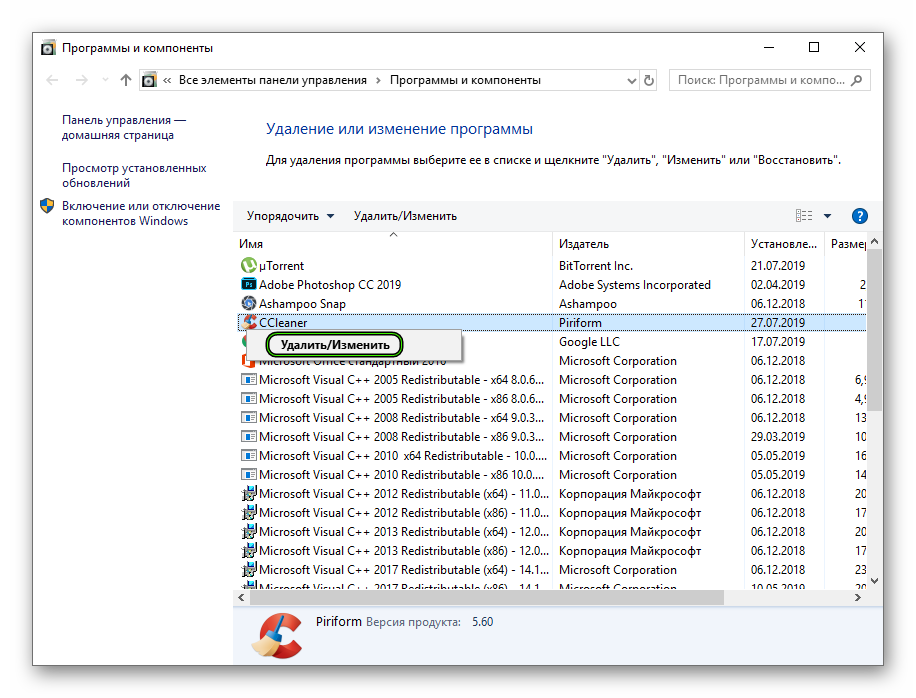
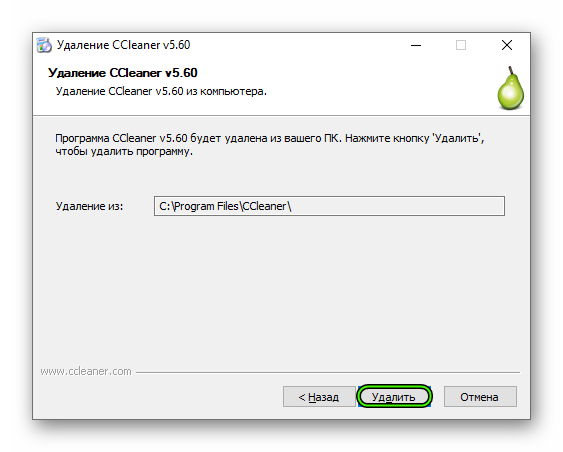
В принципе на этом процедура завершена, ведь CCleaner удален с компьютера.
Случай №2: ПК под управлением Mac OS
В операционной системе от компании Apple процедура деинсталляции программ значительно проще. Все производится буквально в несколько действий:
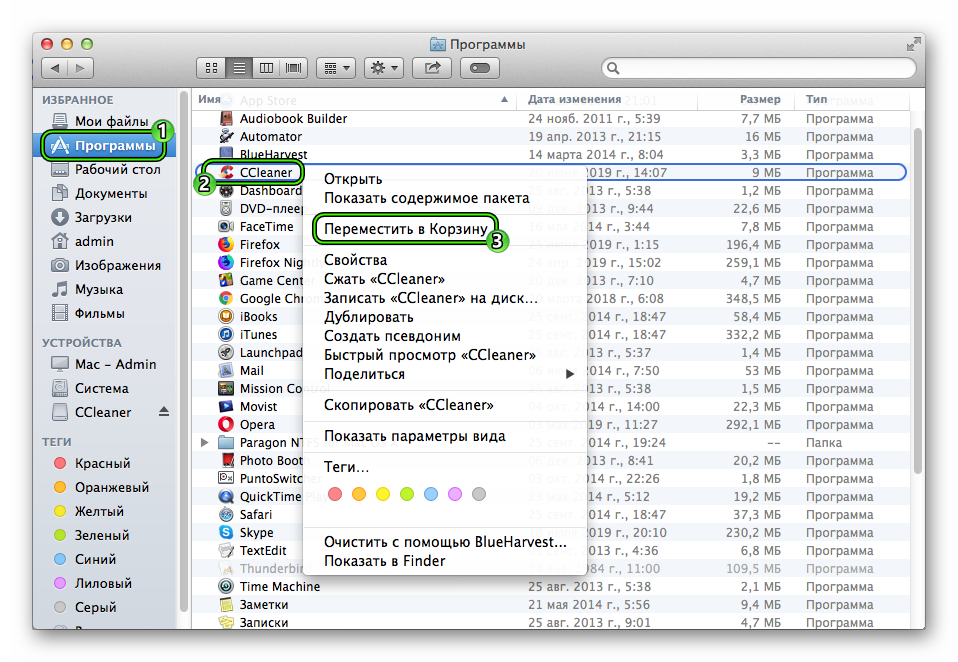
- Полностью закрываем приложение-чистильщик.
- Далее, открываем окно обозревателя Finder.
- Сразу же переходим в раздел «Программы» из размещенного слева вертикального меню.
- В перечне установленного софта находим название утилиты CCleaner.
- На соответствующую графу щелкаем ПКМ.
- В открывшемся контекстном меню выбираем опцию «Переместить в Корзину».
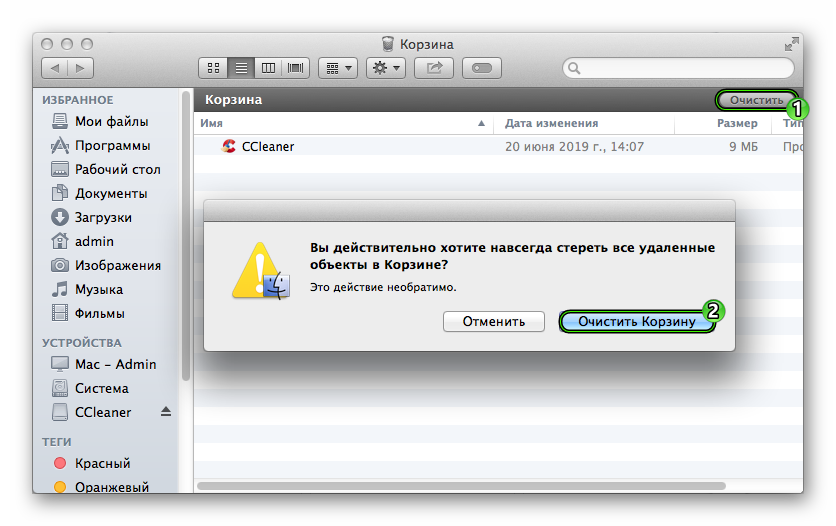
Источник: sergoot.ru
Вирус CCleaner

CCleaner – это утилита, предназначенная для очистки компьютера от нежелательных файлов. Программа удаляет временные файлы, которые «съедают» дисковое пространство и недействительные ключи реестра Windows. Во время очистки также удаляются вредоносные файлы, спрятавшиеся в системе. В январе 2017 года веб-сайт CNET, посвящённый компьютерным технологиям, присвоил программе рейтинг «Очень хорошо».
Однако в сентябре 2017 года в CCleaner было обнаружено вредоносное ПО. Хакеры внедрили в легитимную программу вредоносный код, предназначенный для кражи данных пользователей. Они превратили инструмент, предназначенный для очистки вашего компьютера от скрытых вредоносных программ, в серьезную угрозу для конфиденциальной и личной информации.
Понимание угрозы
Вредоносная программа состояла из двух троянских программ Trojan.Floxif и Trojan.Nyetya, внедренных в бесплатные версии CCleaner 5.33.6162 и CCleaner Cloud 1.07.3191. Считается, что хакеры взломали среду сборки CCleaner для внедрения в нее вредоносного кода.
Согласно сообщениям из различных источников, вредоносное ПО собирает определенные данные в зараженной компьютерной системе, включая IP-адреса и информацию об установленных и активных приложениях, и отправляет их на сервер злоумышленников, расположенный в Соединенных Штатах.
Avast Piriform – родительская компания и разработчик CCleaner – обнаружила вредоносный код 12 сентября 2017 года и сразу же предприняла шаги по его нейтрализации. Первоначально предполагалось, что масштаб заражения ограничивается вышеупомянутыми версиями, работающими лишь на 32-битных системах Windows и что загрузка обновленных версий программы решит проблему. Считается, что зараженную утилиту скачали более 2 миллионов пользователей.
К сожалению, вскоре выяснилось, что ситуация гораздо серьезнее. Специализирующаяся на безопасности фирма Cisco Talos обнаружила вторую фазу атаки: в списке почти 20 взломанных крупнейших технологических компаний оказались Google, Microsoft, Cisco и Intel, а количество зараженных компьютеров достигло 40.
По данным Wired, «в Cisco утверждают, что получили из неназванного источника, участвующего в расследовании CCleaner, цифровую копию командного сервера хакеров. На сервере была база данных, включающая все взломанные компьютеры, которые «позвонили домой», т.е. на компьютер хакеров с 12 по 16 сентября.
Хотя нет никаких свидетельств, позволяющих с уверенностью назвать ответственного за создание вредоносного ПО CCleaner, следователи обнаружили ссылку на китайскую хакерскую группу Axiom.
В вирусе CCleaner используется такой же код как в утилитах Axiom, а метка времени на зараженном сервере соответствует китайскому часовому поясу. Однако временные метки могут быть изменены или модифицированы, что затрудняет точное определение происхождения.
Учитывая выбор технических целей, есть предположение, что вирус CCleaner может быть частью вредоносной атаки, организованной с «государственной поддержкой». По состоянию на конец 2017 года поиск ответственных за хакерских взлом продолжается.
Как избавиться от вируса CCleaner?
Когда в CCleaner был обнаружен вирус, пользователям рекомендовали перейти на новейшую версию программы, полагая, что это был единичный инцидент, а более поздние версии оставались чистыми. Однако обнаружение второй фазы атаки осложнило и удаление вредоносного кода, и защиту.
Наличие плана аварийного восстановления может оказаться единственным способом, по-настоящему гарантирующему, отсутствие вредоносного ПО CCleaner на вашем компьютере. Эксперты рекомендуют восстанавливать системы до версий резервных копий, созданных до 15 августа, когда появились первые зараженные утилиты.
Инфицированную версию CCleaner следует удалить и запустить антивирусные проверки, чтобы быть уверенным в том, что система очищена. Если вы решите переустановить CCleaner, пользуйтесь самой последней версией или в крайнем случае версией 5.34 или выше.
CCleaner, как известно, является отличным инструментом для устранения вредоносных программ, которые прячутся глубоко в компьютерных системах, но, как показывает инцидент с вирусом CCleaner, даже программы, созданные для защиты наших компьютеров от угроз, не защищены от хакеров.
Статьи и ссылки по теме:
- Что такое Adware?
- Что такое троянская программа?
- Вирусы и вредоносные программы: факты и часто задаваемые вопросы
- Спам и фишинг
Продукты:
- Kaspersky Total Security
- Kaspersky Internet Security
- Kaspersky Internet Security для Mac
- Kaspersky Internet Security для Android
Вирус CCleaner
Вирус CCleaner – это вредоносная программа, маскирующаяся под популярную утилиту для очистки компьютера CCleaner. Обнаруженный в сентябре 2017 года вирус был создан хакерами для кражи конфиденциальных данных ничего не подозревающих пользователей.
Источник: www.kaspersky.ru